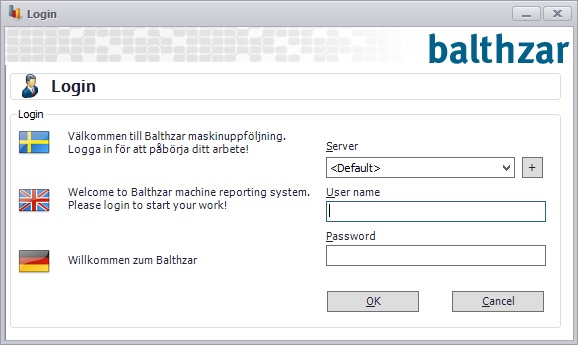
Från och med version 24.1.0 finns numera en möjligt att begränsa vilka IP-adresser det går att logga in från. Det görs genom att fylla i den IP-adress som ska vara godkänd via "Client" -> "Administration" -> "Systeminställningar" -> "Grunddata" -> "Användare 2". I det här fallet är det då fältet Vitlistad IP-adress som ska fyllas i. Detta ska ytterligare minska risken för cyberattacker.
Från och med version 23.2.0 har det tillkommit ytterligare ett lager av säkerhet när användaren använder sig av domäninloggning i Balthzar Client. Domäninloggning aktiveras för användare via "Client" -> "Administration" -> "Systeminställningar" -> "Grunddata" -> "Användare". Väl där gå till andra kolumnen där "Domänanvändare" finns. Här finns mer information om hur det formuläret fungerar.
Även om användaren är konfigurerad för automatisk inloggning, kommer det att krävas en manuell inloggning första gången som användaren försöker logga in. Lyckas detta skapar systemet en fil vars innehåll är identiskt med data sparad i databasen, den kommer sedan att användas vid nästa inloggning. När den sker kommer systemet att kolla om filens innehåll matchar med det som finns i databasen, samt att användaren är samma som är konfigurerad i "Domänanvändare" och stämmer det loggas användaren in automatiskt, utan att behöva ange lösenord.
Tanken bakom detta är att dels skapa ytterligare ett lager med säkerhet vid inloggning, samt att när en användare väl är inloggad på "sin dator", då ska man inte behöva logga in i Balthzar med. Det ska istället då ske automatiskt.
Observera att om det skulle ske någon förändring här, exempelvis att filen i databasen flyttas till en annan dator, då kommer filen att bli oanvändbar och därmed går det inte längre att logga in automatiskt. Skulle namnet i fältet för "Domänanvändare" av någon anledning ändras, då kommer tillhörande databasnyckel raderas automatiskt. Eventuella ändringar innebär alltså att användaren behöver göra om proceduren, för att kunna fortsätta logga in automatiskt utan att ange lösenord.
För att kunna köra Balthzar krävs användarnamn och lösenord. Denna information får du normalt från den systemansvarige på ditt företag. Ange användarnamn och lösenord och tryck "OK". När du loggat in skall menyer och övriga texter i systemet visas på det språk som är uppsatt på din användare.
Domanvändare är det som Windows anger att din användare heter. Det kan ses via ett cmd-fönster, samt kommandot "whoami". Viktigt att komma ihåg är att automatisk inloggning bara funkar på EN enhet. Används exempelvis dator, plus en mobil enhet, då får man välja vilken av dessa enheter som automatisk inloggning ska fungera på.
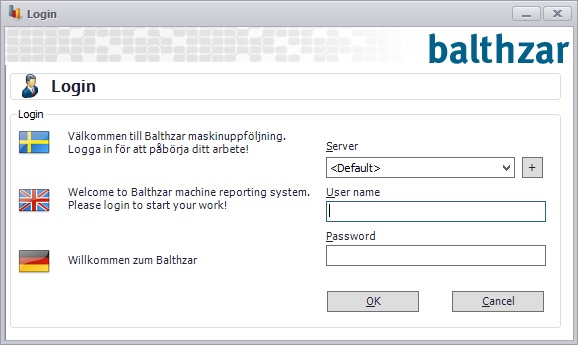
I de fall som en alternativ webbserviceadress används, istället för standard som är ( http://www.balthzarlocal.se/ ), kan en sådan konfigureras i funktionen som ligger under "+-knappen". Då visas en meny enligt bilden nedan, där alternativ till Balthzars standardadress kan anges. Uppgifterna för beskrivning (description) och adress får du av företagets systemansvarige. De val man lägger upp här blir sedan tillgängliga i bilden ovan, i valet "Server". DU kommer också att se en meny för "Company ID" och där ska man fylla i företagets ID och det är tillför att kunna lägga till fler SQL-servers. Om inget ID fylls i kommer systemet automatiskt att använda det ID som lades till under installationsfasen.
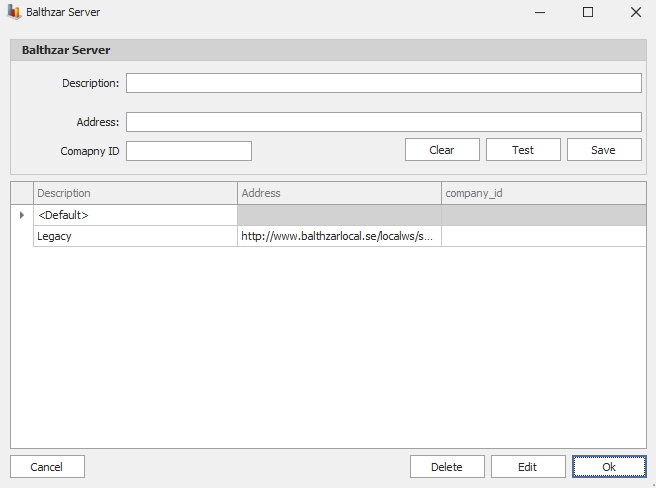
Eftersom språket som visas i Client är kopplat till den inloggade användaren, kan vi innan inloggning inte veta vilket språk användaren vill se, vilket är anledningen till att ovanstående skärmbild ej är översatt. När du sedan är inloggad kommer språket att ändras till det du valt. Språk ändras sedan via "Client" -> "Administration" -> "Systeminställningar" -> "Användare" i menyn "Språk".